 Java
Java
 javaLernprogramm
javaLernprogramm
 Teilen Sie Lösungen für Eclipse-Startprobleme sowie fünf einfache und effektive Tipps
Teilen Sie Lösungen für Eclipse-Startprobleme sowie fünf einfache und effektive Tipps
Teilen Sie Lösungen für Eclipse-Startprobleme sowie fünf einfache und effektive Tipps
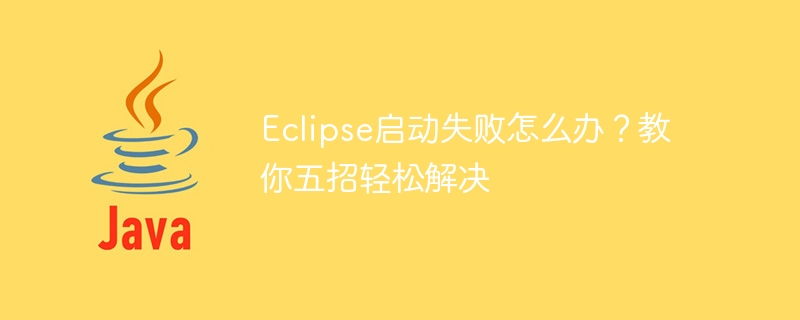
Eclipse ist eine integrierte Entwicklungsumgebung (IDE), die in der Java-Entwicklung weit verbreitet ist. Sie bietet eine Fülle von Tools und Funktionen, die Entwicklern helfen, Code effizienter zu schreiben und zu debuggen. Manchmal kann es jedoch vorkommen, dass Benutzer auf das Problem eines Eclipse-Startfehlers stoßen, der den normalen Entwicklungsfortschritt beeinträchtigt. In diesem Artikel werden fünf Möglichkeiten zur Behebung von Eclipse-Startfehlern vorgestellt und spezifische Codebeispiele bereitgestellt, um den Lesern bei der einfachen Lösung des Problems zu helfen.
1. Überprüfen Sie, ob die Java-Laufzeitumgebung korrekt ist.
Eclipse wurde auf Basis von Java entwickelt. Stellen Sie daher zunächst sicher, dass die Java-Laufzeitumgebung (JRE) korrekt auf dem Computer installiert ist. Sie können überprüfen, ob die Java-Version korrekt ist, indem Sie in der Befehlszeile den Befehl java -version eingeben. Wenn Sie feststellen, dass Java nicht installiert ist oder die Version niedriger ist, müssen Sie zuerst die neueste Version von Java herunterladen und installieren. Die korrekten Java-Versionsinformationen sind wie folgt: java -version命令来检查Java的版本是否正确。如果发现Java未安装或版本较低,需要先下载安装最新版本的Java。如下所示是正确的Java版本信息:
java version "1.8.0_291" Java(TM) SE Runtime Environment (build 1.8.0_291-b10) Java HotSpot(TM) 64-Bit Server VM (build 25.291-b10, mixed mode)
二、检查Eclipse安装是否完整
有时Eclipse启动失败是因为安装不完整导致的。检查Eclipse的安装目录,确保所有的文件都正确下载并放置在对应的目录下。例如,Eclipse的JAR文件应该在eclipse目录的根目录下。如果发现有丢失或损坏的文件,需要重新下载并替换。
三、清除Eclipse的工作区
Eclipse的工作区保存了项目的元数据和缓存,有时这些数据可能会妨碍Eclipse的正常启动。可以通过清除工作区来解决这个问题。首先关闭Eclipse,然后找到工作区目录(默认位于用户主目录下的.eclipse目录),删除其中的.metadata文件夹。重新启动Eclipse后,工作区将重新创建。
四、调整Eclipse的内存设置
Eclipse在运行时需要占用一定的内存空间,如果分配不足可能导致启动失败。可以通过修改Eclipse的配置文件来增加内存分配。找到Eclipse的安装目录下的eclipse.ini文件,使用文本编辑器打开并修改以下参数:
-Xms256m -Xmx1024m
将-Xms参数设置为256m,表示初始内存分配为256 MB;将-Xmxrrreee
Manchmal schlägt der Eclipse-Start fehl, weil die Installation unvollständig ist. Überprüfen Sie das Eclipse-Installationsverzeichnis, um sicherzustellen, dass alle Dateien korrekt heruntergeladen und im entsprechenden Verzeichnis abgelegt werden. Beispielsweise sollte sich die Eclipse-JAR-Datei im Stammverzeichnis des Eclipse-Verzeichnisses befinden. Wenn fehlende oder beschädigte Dateien gefunden werden, müssen diese erneut heruntergeladen und ersetzt werden.
Der Eclipse-Arbeitsbereich speichert die Metadaten und den Cache des Projekts. Manchmal können diese Daten verhindern, dass Eclipse normal startet. Dieses Problem kann durch Löschen des Arbeitsbereichs gelöst werden. Schließen Sie zuerst Eclipse, suchen Sie dann das Arbeitsbereichsverzeichnis (standardmäßig das .eclipse-Verzeichnis im Home-Verzeichnis des Benutzers) und löschen Sie den darin enthaltenen .metadata-Ordner. Nach dem Neustart von Eclipse wird der Arbeitsbereich neu erstellt.
Eclipse muss beim Ausführen eine bestimmte Menge Speicherplatz belegen. Die Speicherzuweisung kann durch Ändern der Eclipse-Konfigurationsdatei erhöht werden. Suchen Sie die Datei eclipse.ini im Eclipse-Installationsverzeichnis, öffnen Sie sie mit einem Texteditor und ändern Sie die folgenden Parameter:
rrreee🎜Setzen Sie den Parameter-Xms auf 256 m, was bedeutet, dass die anfängliche Speicherzuweisung beträgt 256 MB; set -Xmx-Parameter ist auf 1024 MB eingestellt, was bedeutet, dass die maximale Speicherzuweisung 1024 MB beträgt. Speichern und schließen Sie die Datei und starten Sie Eclipse neu. 🎜🎜5. Überprüfen Sie die Kompatibilität der Eclipse-Plug-Ins. 🎜Eclipse unterstützt viele Plug-Ins, die zu Startfehlern führen können. Wenn der Startfehler nach der Installation eines neuen Plug-Ins auftritt, können Sie versuchen, das Plug-In zu deaktivieren oder zu löschen und dann Eclipse neu zu starten. Wenn das Problem behoben ist, bedeutet dies, dass das Plug-In nicht mit Eclipse kompatibel ist und Sie ein Plug-In finden und installieren müssen, das mit der aktuellen Version kompatibel ist. 🎜🎜Zusammenfassung🎜Durch die oben genannten fünf Tipps können wir das Problem des Eclipse-Startfehlers weitgehend lösen. Stellen Sie zunächst sicher, dass die Java-Laufzeitumgebung korrekt installiert ist, prüfen Sie dann, ob die Eclipse-Installation abgeschlossen ist, löschen Sie Arbeitsbereichsdaten, passen Sie die Speichereinstellungen an und prüfen Sie die Plug-In-Kompatibilität. Wenn das Problem weiterhin besteht, können Sie versuchen, Eclipse neu zu installieren oder entsprechende Lösungen auf der offiziellen Eclipse-Website oder in der Community zu finden. 🎜🎜Ich hoffe, dass die in diesem Artikel bereitgestellten Lösungen allen helfen können, damit Ihr Eclipse normal starten kann und Ihre Entwicklungsarbeit reibungsloser und effizienter verläuft! 🎜Das obige ist der detaillierte Inhalt vonTeilen Sie Lösungen für Eclipse-Startprobleme sowie fünf einfache und effektive Tipps. Für weitere Informationen folgen Sie bitte anderen verwandten Artikeln auf der PHP chinesischen Website!

Heiße KI -Werkzeuge

Undresser.AI Undress
KI-gestützte App zum Erstellen realistischer Aktfotos

AI Clothes Remover
Online-KI-Tool zum Entfernen von Kleidung aus Fotos.

Undress AI Tool
Ausziehbilder kostenlos

Clothoff.io
KI-Kleiderentferner

AI Hentai Generator
Erstellen Sie kostenlos Ai Hentai.

Heißer Artikel

Heiße Werkzeuge

Notepad++7.3.1
Einfach zu bedienender und kostenloser Code-Editor

SublimeText3 chinesische Version
Chinesische Version, sehr einfach zu bedienen

Senden Sie Studio 13.0.1
Leistungsstarke integrierte PHP-Entwicklungsumgebung

Dreamweaver CS6
Visuelle Webentwicklungstools

SublimeText3 Mac-Version
Codebearbeitungssoftware auf Gottesniveau (SublimeText3)

Heiße Themen
 1377
1377
 52
52
 Wie funktioniert der Klassenladungsmechanismus von Java, einschließlich verschiedener Klassenloader und deren Delegationsmodelle?
Mar 17, 2025 pm 05:35 PM
Wie funktioniert der Klassenladungsmechanismus von Java, einschließlich verschiedener Klassenloader und deren Delegationsmodelle?
Mar 17, 2025 pm 05:35 PM
Mit der Klassenbelastung von Java wird das Laden, Verknüpfen und Initialisieren von Klassen mithilfe eines hierarchischen Systems mit Bootstrap-, Erweiterungs- und Anwendungsklassenloadern umfasst. Das übergeordnete Delegationsmodell stellt sicher
 Wie implementiere ich mehrstufige Caching in Java-Anwendungen mit Bibliotheken wie Koffein oder Guava-Cache?
Mar 17, 2025 pm 05:44 PM
Wie implementiere ich mehrstufige Caching in Java-Anwendungen mit Bibliotheken wie Koffein oder Guava-Cache?
Mar 17, 2025 pm 05:44 PM
In dem Artikel wird in der Implementierung von mehrstufigem Caching in Java mithilfe von Koffein- und Guava-Cache zur Verbesserung der Anwendungsleistung erläutert. Es deckt die Einrichtungs-, Integrations- und Leistungsvorteile sowie die Bestrafung des Konfigurations- und Räumungsrichtlinienmanagements ab
 Wie kann ich JPA (Java Persistence-API) für Objektrelationszuordnungen mit erweiterten Funktionen wie Caching und faulen Laden verwenden?
Mar 17, 2025 pm 05:43 PM
Wie kann ich JPA (Java Persistence-API) für Objektrelationszuordnungen mit erweiterten Funktionen wie Caching und faulen Laden verwenden?
Mar 17, 2025 pm 05:43 PM
In dem Artikel werden mit JPA für Objektrelationszuordnungen mit erweiterten Funktionen wie Caching und faulen Laden erläutert. Es deckt Setup, Entity -Mapping und Best Practices zur Optimierung der Leistung ab und hebt potenzielle Fallstricke hervor. [159 Charaktere]
 Wie benutze ich Maven oder Gradle für das fortschrittliche Java -Projektmanagement, die Erstellung von Automatisierung und Abhängigkeitslösung?
Mar 17, 2025 pm 05:46 PM
Wie benutze ich Maven oder Gradle für das fortschrittliche Java -Projektmanagement, die Erstellung von Automatisierung und Abhängigkeitslösung?
Mar 17, 2025 pm 05:46 PM
In dem Artikel werden Maven und Gradle für Java -Projektmanagement, Aufbau von Automatisierung und Abhängigkeitslösung erörtert, die ihre Ansätze und Optimierungsstrategien vergleichen.
 Wie erstelle und verwende ich benutzerdefinierte Java -Bibliotheken (JAR -Dateien) mit ordnungsgemäßem Versioning und Abhängigkeitsmanagement?
Mar 17, 2025 pm 05:45 PM
Wie erstelle und verwende ich benutzerdefinierte Java -Bibliotheken (JAR -Dateien) mit ordnungsgemäßem Versioning und Abhängigkeitsmanagement?
Mar 17, 2025 pm 05:45 PM
In dem Artikel werden benutzerdefinierte Java -Bibliotheken (JAR -Dateien) mit ordnungsgemäßem Versioning- und Abhängigkeitsmanagement erstellt und verwendet, wobei Tools wie Maven und Gradle verwendet werden.



